Информация о способах перемещения и поворота компонента.
Когда компоненты сборки накладываются или соединяются друг с другом, их положением можно управлять. Для постоянного или временного перемещения или поворота компонента следует использовать один из следующих методов:
Свободное перемещение
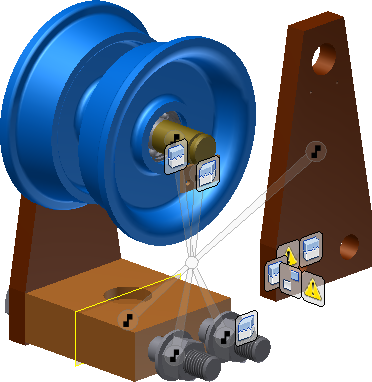
Чтобы можно было лучше рассмотреть элементы компонента или проанализировать его связи, компонент можно переместить. Свободное перемещение используется для того, чтобы временного "отодвинуть" компонент. Это бывает необходимо в следующих случаях:
- Для отображения зависимостей в виде гибкой связи для выполнения анализа связей.
- Для просмотра граней или конструктивных элементов выбранного компонента.
- Для просмотра граней или конструктивных элементов детали, которая загорожена выбранным компонентом.
- Для упрощения выбора граней или конструктивных элементов компонента путем перемещения его в свободную от других объектов область экрана.
Свободное перемещение является удобной, но лишь временной мерой. При наложении новой зависимости или при обновлении либо перестроении сборки деталь возвращается в положение, заданное на него наложенными зависимостями или связями.
Перетаскивание
Чтобы посмотреть, как перемещается компонент, его (и все связанные с ним компоненты) можно перетащить с помощью мыши. При перетаскивании учитываются ранее наложенные связи. Таким образом, выбранный компонент и связанные с ним детали перемещаются вместе в своих соответствующих положениях.
Базовый компонент нельзя перетащить в новое положение. Компоненты, имеющие отношение к базовому компоненту, в новом расположении остаются в своих связанных положениях.
Можно щелкнуть любой компонент в редактируемом объекте (файл, в котором сохраняются изменения) и перетащить его в новое положение. Если выбран компонент, не являющийся дочерним для объекта редактирования (деталь в узле), то этот компонент служит ручкой, за которую можно перетащить весь узел.
Повернутые компоненты в сборках
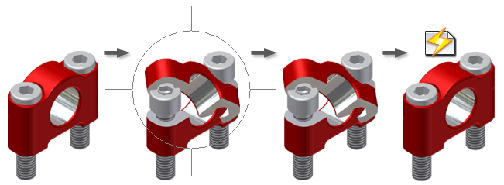
Команда "Орбита" на панели "Навигация" вкладки "Вид" обеспечивает поворот всей сборки. Если требуется повернуть только один компонент, используйте команду "Поворот" на вкладке "Сборка", панель "Положение". Принцип действия обеих команд для поворота одинаков.
При повороте компонентов необходимо учитывать следующие особенности:
- Можно поворачивать компоненты, на которые наложены зависимости.
- При обновлении сборки компоненты, связанные с повернутым компонентом зависимостями, возвращаются в положение, заданное наложенными зависимостями. Повернутый компонент определяет направление взгляда на эти компоненты.
- При обновлении сборки компоненты, не имеющие зависимостей, остаются в повернутом положении.
Перемещение и поворот с помощью инструмента "Захват-привязка"
С помощью команды "Захват-привязка" выполняется точное перемещение или поворот одного или нескольких компонентов сборки, рабочей геометрии или узлов. Управление выполнением команды "Захват-привязка" осуществляется через панель параметров перемещения, верхнюю панель и контекстное меню.
Последовательно выполнив процедуры перемещения или поворота с помощью инструмента "Захват-привязка", можно выбрать новый компонент в качестве ссылочного для выполнения следующей последовательности перемещений или поворотов. Для завершения работы с инструментом "Захват-привязка" выполните одно из следующих действий:
- Нажмите кнопку "Завершить", чтобы принять результаты операций после просмотра и завершить работу с инструментом "Захват-привязка".
- Нажмите "Выполнить и разорвать связь", чтобы принять результаты операций, зафиксировать объекты, к которым применялась команда "Захват-привязка", и завершить ее работу.
Параметры перемещения с помощью инструмента "Захват-привязка"
Набор значков отображает возможные варианты перемещения и поворота выбранного объекта. Набор изменяется в зависимости от того, какой объект выбран. Кнопка "Назад" всегда доступна, что позволяет вернуться в предыдущее состояние и отменить выбор геометрии. При этом команда остается активной.
На выбранном графическом объекте отображается стрелка направления. С помощью параметра контекстного меню "Обратить" можно изменить направление на противоположное.
Верхняя панель
На верхней панели отображаются сведения о выбираемой геометрии при наведении на нее курсора и окно для ввода точных значений. Если в диалоговом окне "Параметры захвата-привязки" установить параметр "Отобразить степени свободы", на верхней панели будут отображаться сведения о поступательной и вращательной степенях свободы выбранного объекта или объекта, на который наведен курсор. Два значка на верхней панели отображают перемещение и поворот, а в двух соответствующих им полях отображаются числовые значения, означающие количество связанных степеней свободы, в диапазоне от 3 до 0.
Дополнительные параметры можно задать:
- Контекстное меню доступно, когда активна команда "Захват-привязка", за исключением тех случаев, когда отображается панель параметров перемещения.
- Диалоговое окно "Параметры захвата-привязки", доступное в контекстном меню и в меню "Параметры приложения",
 вкладка "Общие", раздел "Захват-привязка".
вкладка "Общие", раздел "Захват-привязка".
Зависимости
- Временные зависимости накладываются между ссылочными компонентами или сборками и другими ссылочными компонентами или сборками, привязанными друг к другу с помощью инструмента "Захват-привязка".
- С помощью инструмента "Захват-привязка" не создаются устойчивые зависимости.
- Геометрические объекты, между которыми наложены временные зависимости, отображаются зеленым цветом и остаются видимыми при выполнении других операций с этими объектами. Привязки можно отменить с помощью параметра "Отменить привязки" в контекстном меню.
- Если выбрать новый ссылочный компонент для выполнения следующей последовательности операций с помощью инструмента "Захват-привязка", предыдущая последовательность операций будет завершена, а наложенные ранее временные зависимости отменены.
- Если отменить привязки с помощью параметра "Отменить привязки" контекстного меню, временные зависимости также отменяются, а инструмент "Захват-привязка" остается активным.
- С помощью инструмента "Захват-привязка" можно разрешить все степени свободы для заданного компонента или сборки, отменить все временные зависимости, а затем определить степени свободы для текущего состояния после переноса.
Способы выбора
- Выберите геометрию на подвижном объекте, а затем один или несколько компонентов или рабочую геометрию в качестве базы для переноса или поворота.
- С помощью клавиши CTRL можно добавить любое количество компонентов к уже выбранным.
- Компоненты можно выбрать с помощью рамки.
- Используя клавишу CTRL, можно выбрать компоненты в браузере, а не в графическом окне.
- Используйте предварительно определенный фильтр выбора из выпадающего списка "Выбор", а затем выполните команду "Захват-привязка". Можно добавить компоненты к уже выбранным с помощью клавиши CTRL.
При выполнении операций с помощью инструмента "Захват-привязка" можно выбрать любой из следующих объектов в компонентах сборки, рабочих элементах или узлах в качестве базы для переноса или поворота:
- Точка (вершина, средняя точка, центр или исходная рабочая точка)
- Отрезок (линейное ребро, рабочая ось, осевая линия или начало луча)
- Дуговое ребро или начало дугового ребра
- Вектор на окружности
- Плоская грань (плоскость, начало рабочей плоскости)
- Аналитическая поверхность
- NURB-поверхность (поверхность на основе неоднородного рационального B-сплайна)
Вариация связей
Механическое движение можно смоделировать путем пошагового изменения параметров связей. После наложения зависимостей или добавления соединений к компоненту можно имитировать механическое движение компонента с помощью команды "Вариация связей", изменяя значение зависимости. Например, вращение компонента имитируется путем изменения угла в диапазоне от 0 до 360 градусов. Команда "Вариация связей" ограничивается только одной связью, однако с помощью команды "Формулы", создав алгебраические связи, можно выполнять вариацию нескольких связей.
Вариацию связей можно использовать также для обнаружения столкновений компонентов. При столкновении движение останавливается, и можно откорректировать положение компонентов.